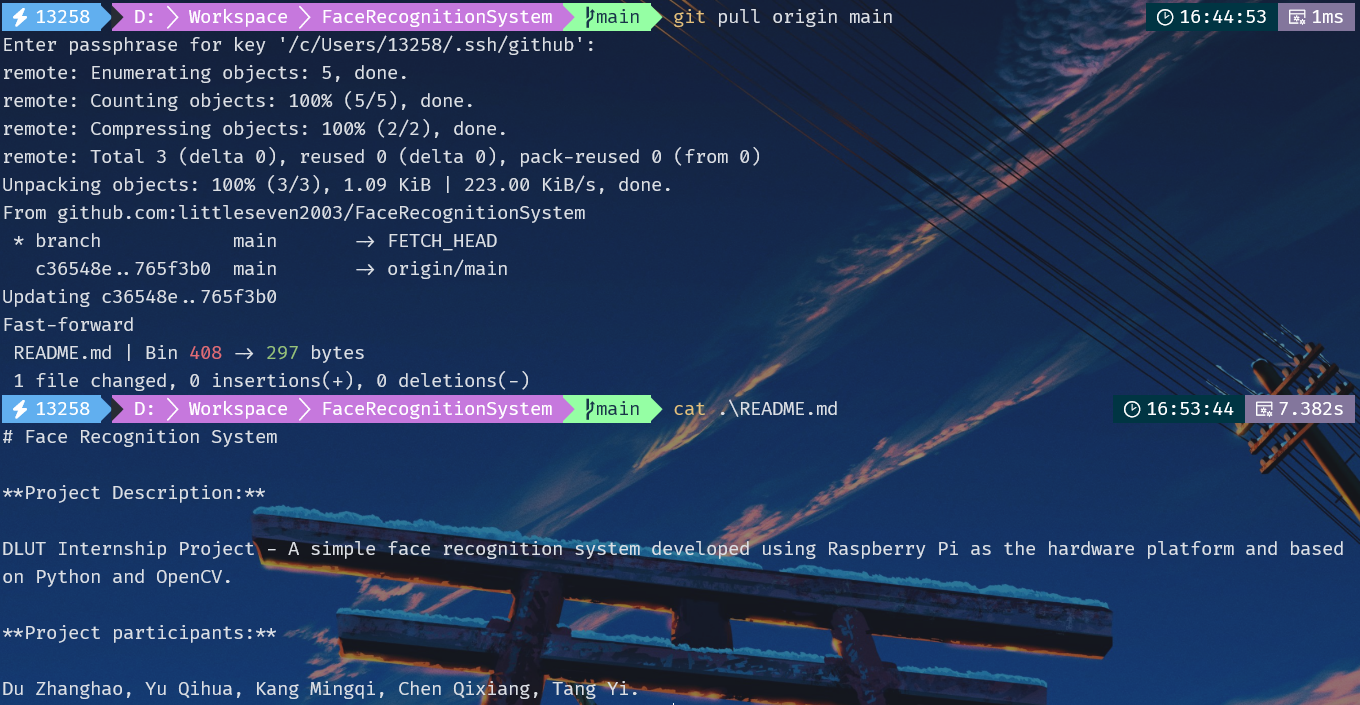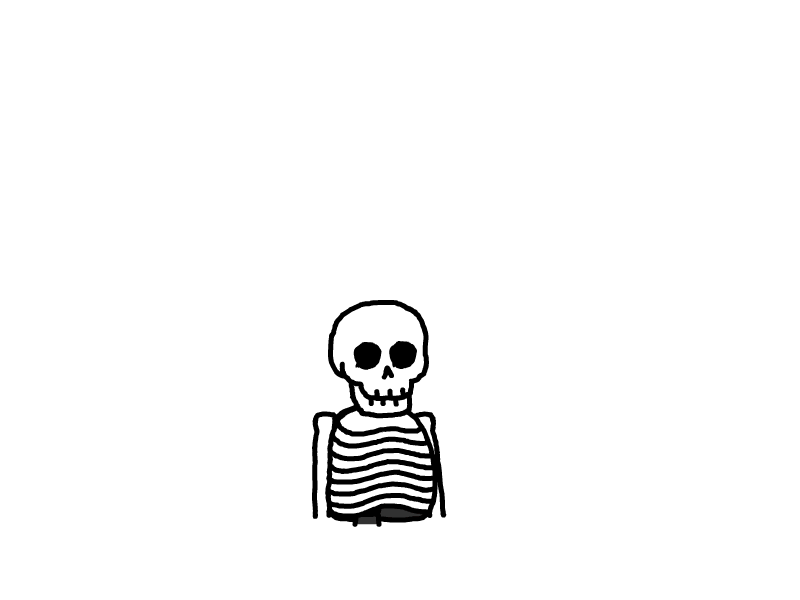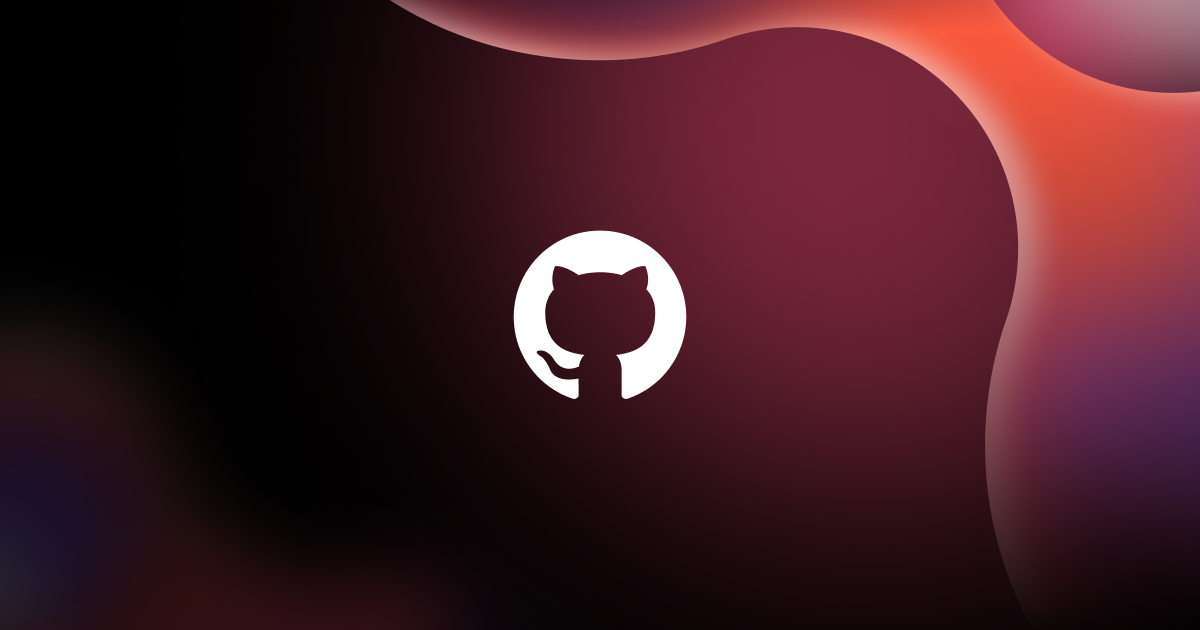
[学习笔记] Git+Github版本控制(三)
本文章为Git+Github版本控制的学习笔记,学习参考为GeekHour发布的Git教程视频。 视频地址:【GeekHour】一小时Git教程
一、Github
Github介绍
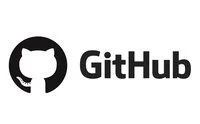 GitHub是一个基于Git的分布式版本控制平台,广泛用于软件开发和项目管理。它为开发者提供了一个云端环境,以便存储、共享和协作开发代码。GitHub的核心功能包括代码托管、版本控制及分支管理,使得团队能够高效地管理项目进度与代码变更。此外,GitHub支持代码审查、问题跟踪和项目管理工具,促进开发者之间的协作与沟通。凭借其庞大的开源社区和丰富的生态系统,GitHub不仅是个人开发者的首选平台,也是企业和组织进行软件开发和管理的重要工具。
GitHub是一个基于Git的分布式版本控制平台,广泛用于软件开发和项目管理。它为开发者提供了一个云端环境,以便存储、共享和协作开发代码。GitHub的核心功能包括代码托管、版本控制及分支管理,使得团队能够高效地管理项目进度与代码变更。此外,GitHub支持代码审查、问题跟踪和项目管理工具,促进开发者之间的协作与沟通。凭借其庞大的开源社区和丰富的生态系统,GitHub不仅是个人开发者的首选平台,也是企业和组织进行软件开发和管理的重要工具。
在Github中创建仓库
在登录Github后,进入Dashboard页面,点击Create repository即可开始创建仓库。
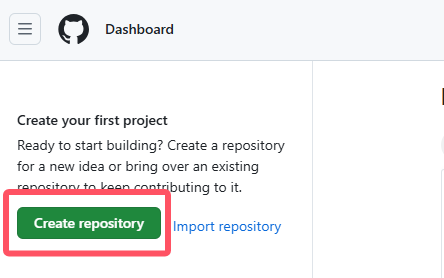
填写仓库信息:
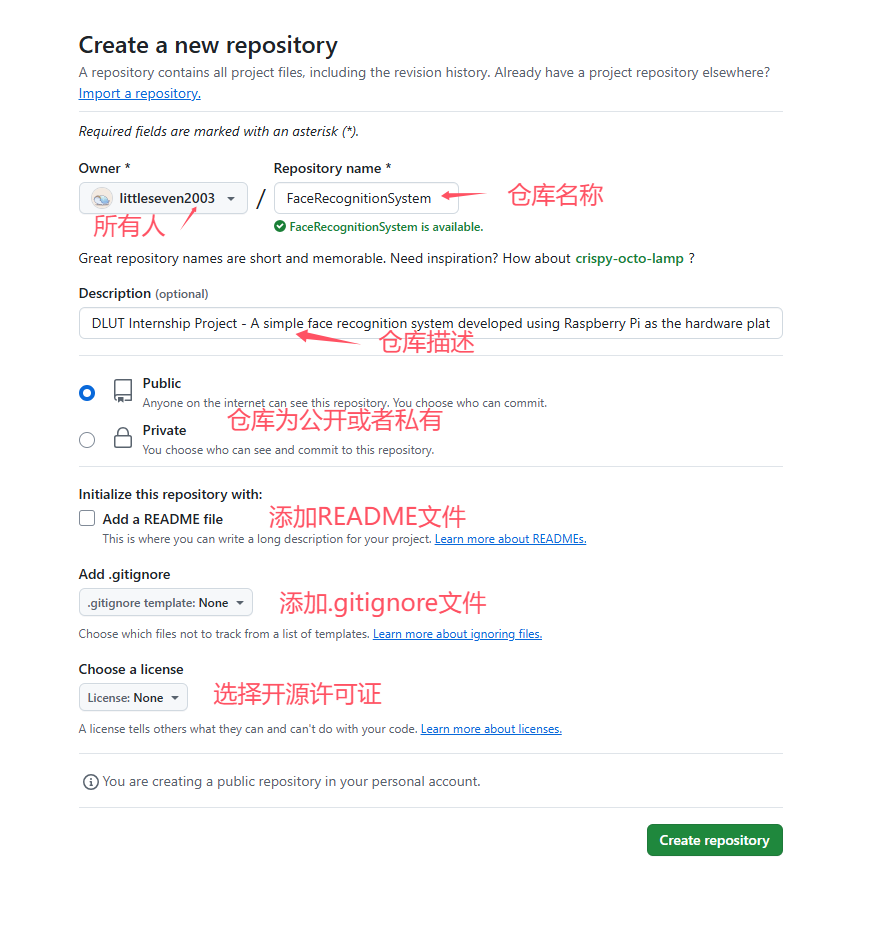
二、连接Github
生成并配置SSH密钥
进入系统的.ssh文件夹下,执行:
ssh-keygen -t ed25519 -C "注册Github的邮箱"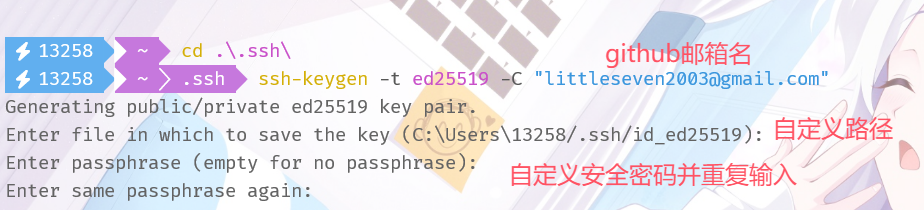
进入Github控制台,点击头像->Settings->SSH and GPG keys,并点击New SSH key,将打开刚刚生成的密钥文件并复制到页面中的Key中:
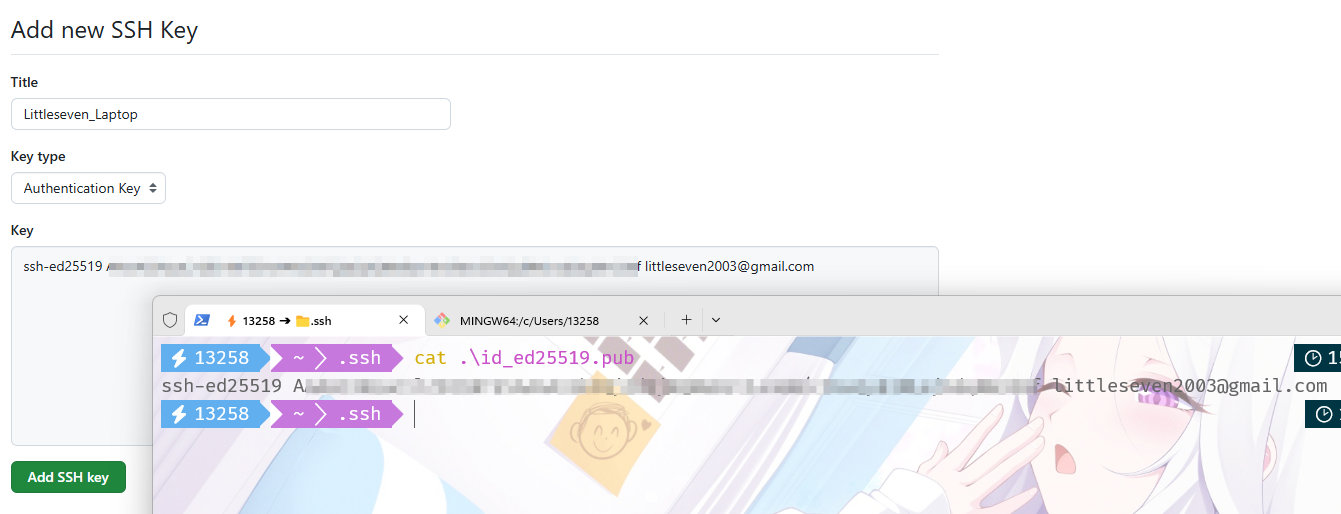
配置好后,再使用git clone git@github.com:littleseven2003/FaceRecognitionSystem.git命令进行仓库的克隆:
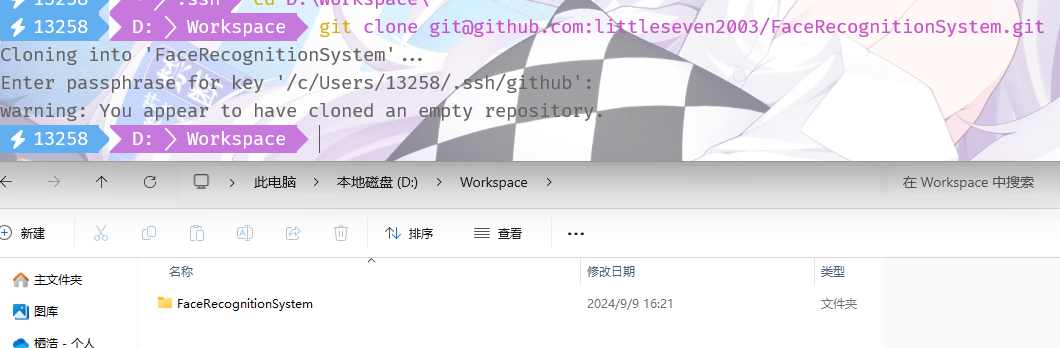
三、本地仓库同步远程仓库
使用git push命令把本地仓库的修改推送给远程仓库
git push的基本用法
git push <remote> <branch>
<remote>:远程仓库的名称,通常是origin(默认的名称)。
<branch>:要推送的本地分支的名称。
在本地仓库创建一个README.md文件,并将其提交至本地仓库:
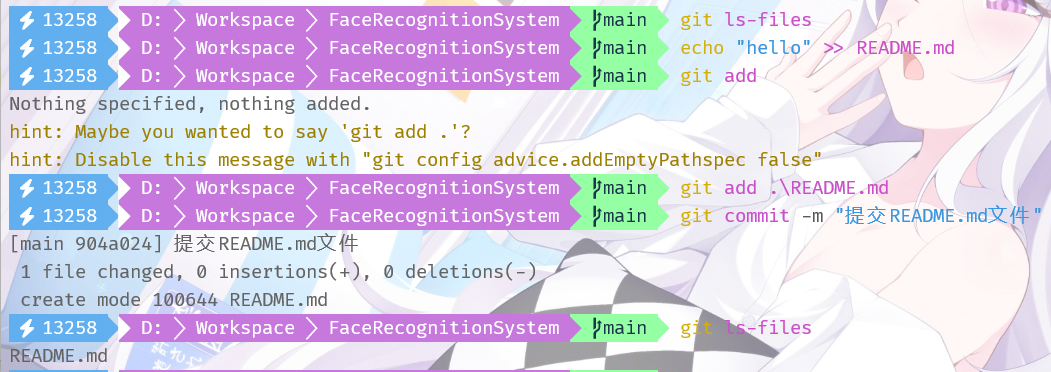
使用git push将本地仓库的修改推送给远程仓库:
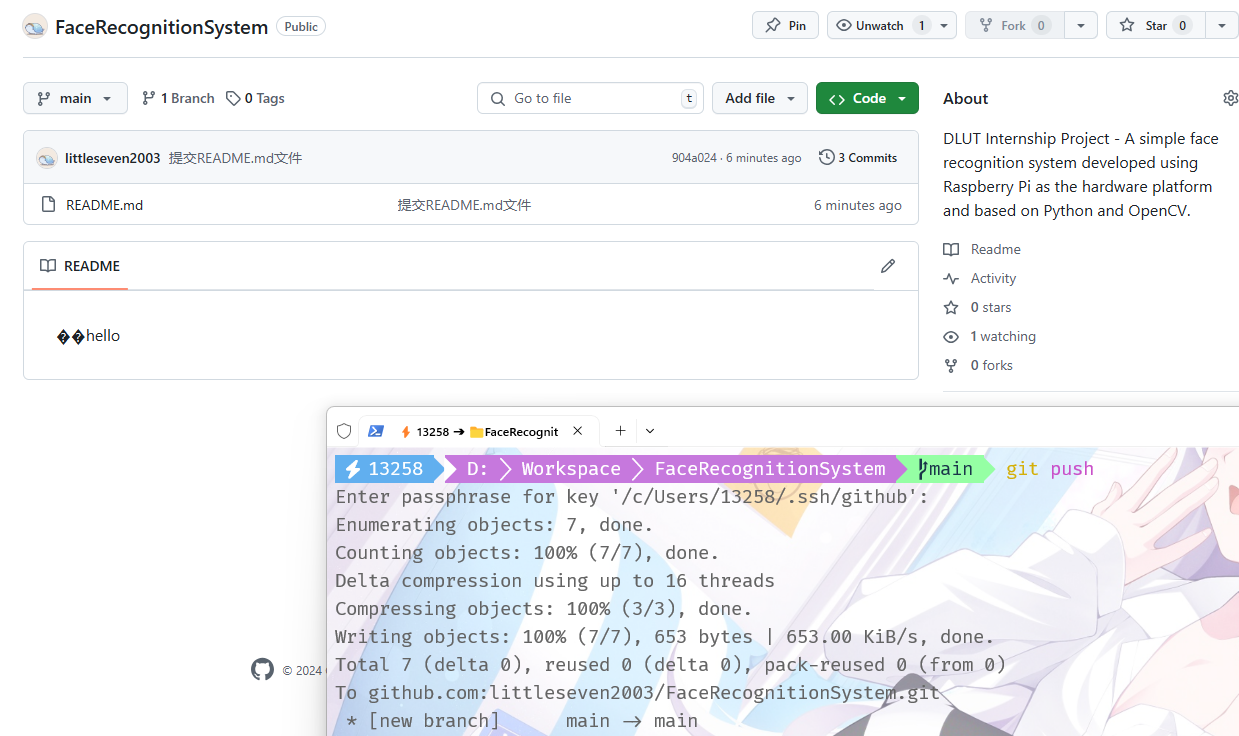
使用git pull命令把远程仓库的修改拉取到本地仓库
git pull的基本用法
git pull <remote> <branch>
<remote>:远程仓库的名称,通常是origin。
<branch>:要从中拉取更新的远程分支名称。
在Github的仓库页面对README.md文件进行修改(也等同于其他人修改后提交到远程仓库):
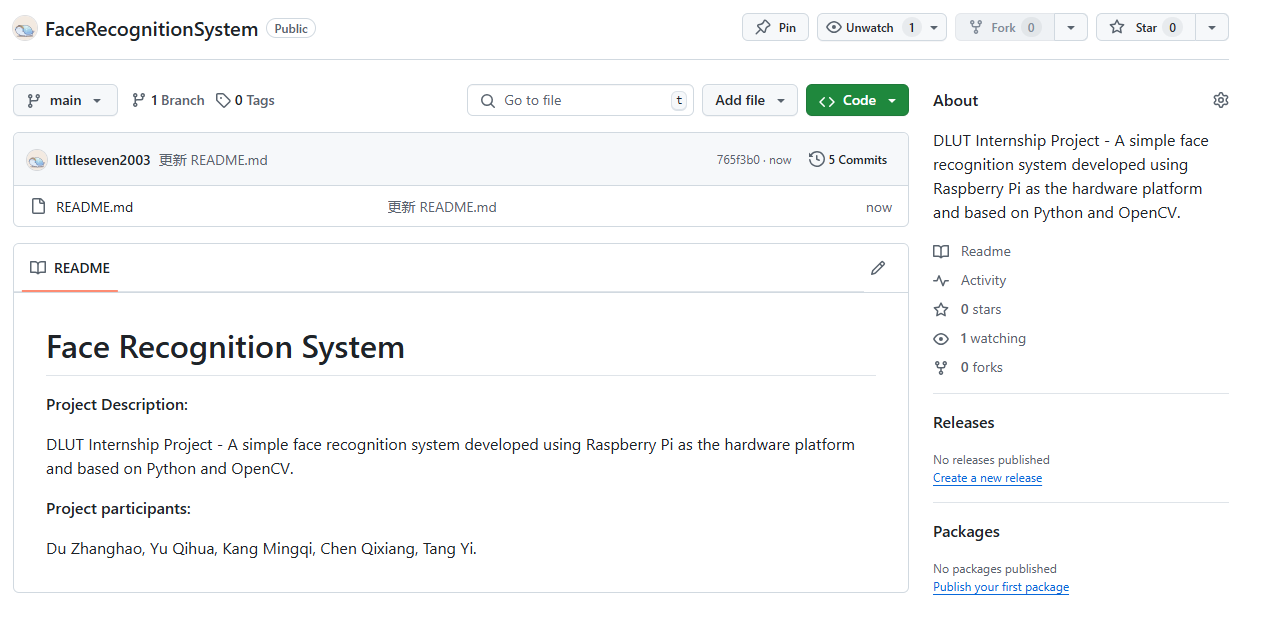
使用git pull将远程仓库的修改拉取到本地仓库: